Guia de Acessibilidade de DOOM: The Dark Ages
Por: Bethesda Softworks

Guia de Acessibilidade de The Dark Ages foi projetado para ser acessível e receptível, permitindo que o maior número possível de pessoas possa se tornar o DOOM Slayer e travar uma guerra medieval contra o Inferno.
Esse guia descreve a acessibilidade e outras opções de personalização de jogabilidade disponíveis, incluindo predefinições de dificuldade do combate, opções de tamanho do texto (para a interface, tela e legendas), remapeamento abrangente dos controles, modo de alto contraste para ajudar a diferenciar os inimigos do plano de fundo e muito mais.
Experiência da Primeira Inicialização
Na primeira vez que você inicializar DOOM: The Dark Ages, você poderá ajustar certas configurações, incluindo o tamanho do texto. Quando acessar o Menu Principal pela primeira vez, configurações adicionais poderão ser ajustadas antes de começar a jogar. Quando iniciar um Novo Jogo, você poderá personalizar a dificuldade individualmente para cada espaço de salvamento. Cada espaço de salvamento pode ter um perfil de dificuldade diferente.
Menu de Acessibilidade
O Menu de Acessibilidade duplica as configurações de outros menus de opções em um só lugar para facilitar a descoberta e o acesso rápido durante o jogo. Essas configurações estão descritas abaixo, organizadas pelo local de seu menu primário.
Menu do Jogo
Seção de Jogabilidade
Tem várias configurações disponíveis nesta seção para exibir ou ocultar efeitos visuais para o destaque de atordoamento, círculos de atordoamento/desequilíbrio e círculo de aparada. Além disso, tutoriais e marcadores de objetivo podem ser exibidos ou ocultados.
Corrida Automática - Quando a Corrida Automática estiver desabilitada, pressionar o comando inicia a corrida do Slayer e interromper o movimento desativa a corrida. Quando a Corrida Automática estiver ativada, o Slayer vai correr automaticamente quando se mover para a frente sem a necessidade de um comando.
Seção de Armas
Troca Automática de Arma (Sem Munição) - Quando ativada, o Slayer troca as armas automaticamente quando a arma atual fica sem munição.
Troca Automática de Arma (Nova) - Quando ativada, o Slayer troca as armas automaticamente quando adquire uma nova arma.
Movimento de Arma - Quando ativado, as armas equipadas pelo Slayer balançam enquanto ele se move pelo ambiente. Desativar essa configuração reduz o desconforto relacionado a movimento. As armas ainda terão recuo enquanto disparam, mesmo com o Movimento de Arma desativado.
Troca Rápida de Estilo - Quando definida para Anterior, pressionar o comando de Troca Rápida de Arma fará o Slayer trocar para a última classe de armas equipada pelo jogador. Quando definida para Próximo, pressionar o comando de Troca Rápida de Arma alterna entre classes de armas até a próxima classe de armas disponível.
Seção de Acessibilidade
Ativar Troca de Cor de Aparada - Ative essa configuração para personalizar a cor dos ataques que podem ser aparados. Quanto ativada, a Troca de Cor de Aparada é definida usando os controles deslizantes de R (Vermelho), G (Verde), B (Azul) e A (Alfa). É recomendado deixar essa configuração desativada ao usar a Dessaturação do Mundo para destaques de alto contraste.
Tremor Ambiental de Tela - Quando ativado, a tela treme de vez em quando para oferecer feedback ambiental adicional. Desativar essa configuração reduz o desconforto relacionado a movimento. O valor do tremor da câmera também pode ser ajustado com um controle deslizante enquanto estiver habilitado.
Busca do Arremesso de Escudo - Quando ativado, a Serraescudo pode "buscar" inimigos e objetos interativos ao ser arremessada, ajudando a atingir tais alvos.
Funcionalidade de Modo de Alto Contraste
Existem muitas configurações que juntas compõem o modo de alto contraste. Isso é ativado com o controle deslizante de Dessaturação do Mundo, disponível tanto no menu de Jogabilidade quanto no de Acessibilidade. (As animações não são afetadas por essas configurações.)
Dessaturação do Mundo - Essa configuração habilita o modo de alto contraste e torna a cor do plano de fundo mais suave. Quando definida entre 10% e 100%, um efeito de dessaturação é aplicado ao mundo e os destaques de cor podem ser ajustados para vários inimigos e objetos.
Valores mais altos causam uma dessaturação maior, deixando o mundo com uma aparência mais próxima da escala de cinza. Esse controle deslizante não afeta a intensidade do efeito de destaque para inimigos ou objetos (Veja abaixo). É recomendado desligar as configurações de Troca de Cor de Aparada ao usar a Dessaturação do Mundo para evitar conflitos de configuração de cor.
Categorias de Destaque de Cor - Quando a Dessaturação do Mundo é definida em 10% ou maior, os destaques de cor de alto contraste nessa seção podem ser ajustados de maneira independente. Esses destaques são aplicados de forma separada a várias categorias: inimigos, obstáculos, interativos, coletáveis, ataques, objetos quebráveis por escudo, líderes inimigos e ataques aparáveis.
A cor desses destaques de alto contraste pode ser ajustada de forma individual através dos controles deslizantes de R (Vermelho), G (Verde) e B (Azul) para cada categoria. O controle deslizante de A (Alfa) ajusta a intensidade do efeito de destaque e fica definido em 0,5 (50%) por padrão. Valores de Alfa mais altos causam um efeito de destaque mais intenso e parecem mais vibrantes. Em 0, a cor dessa categoria ficará dessaturada com o plano de fundo.
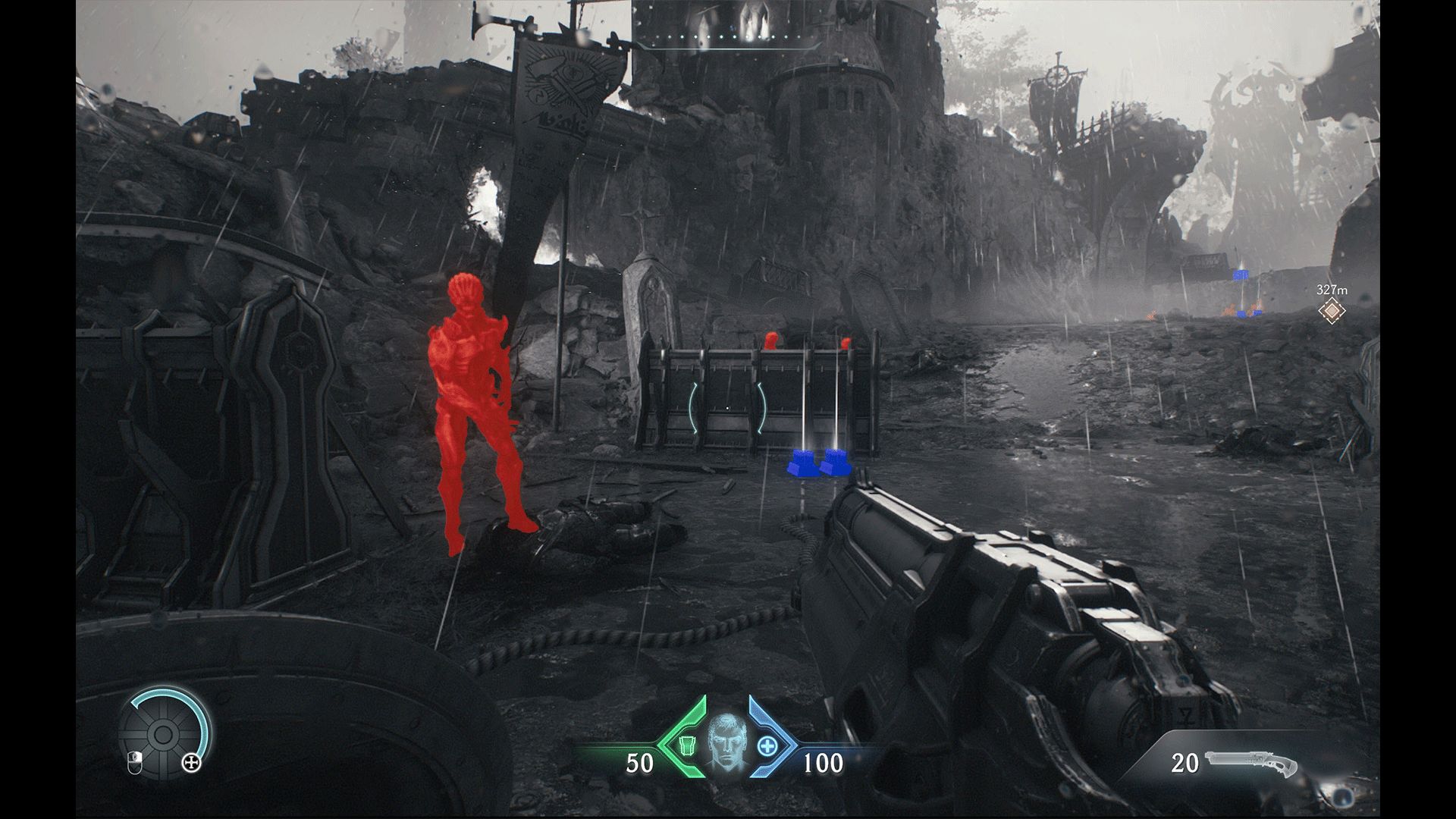
Cena visual com a Dessaturação do Mundo definida em 100% e intensidade do Alfa para as categorias visuais em 100%.
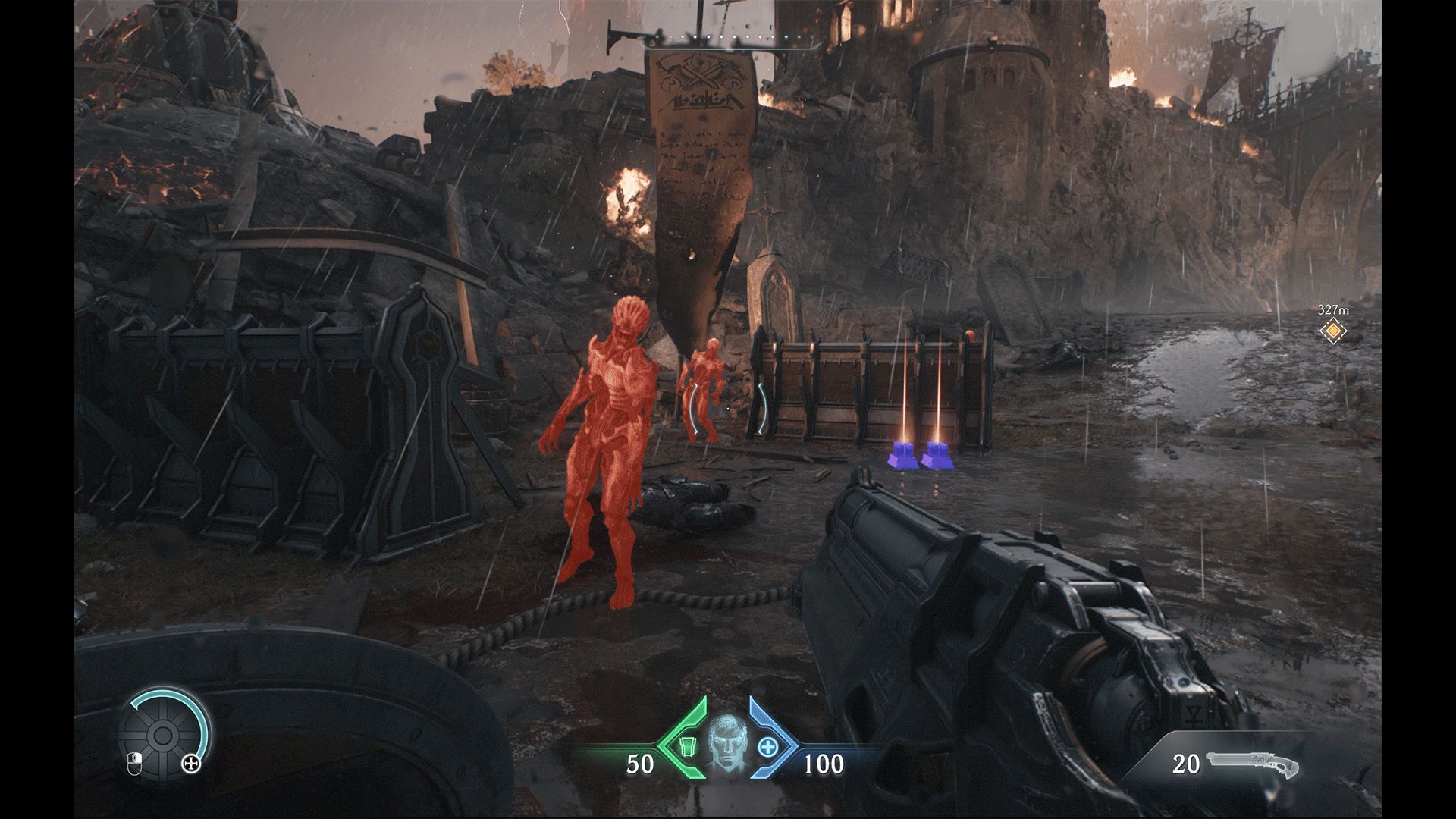
Cena visual com a Dessaturação do Mundo definida em 30% e intensidade do Alfa para as categorias visuais em 50%.
Menu de Interface
Seção de Interface
Escala da Fonte - Ajustar esse controle deslizante acima de 1,0 torna as fontes da Interface e Menus maiores. Ajustá-lo abaixo de 1,0 torna as fontes menores. A Escala das Legendas e Escala da Interface são ajustadas em configurações diferentes nesse Menu.
Efeitos de Tela - Ativar essa configuração exibe efeitos especiais que aparecem nas bordas da tela. Desativar essa configuração oculta esses efeitos visuais.
Ativar Ampliação - Ativar o modo de ampliação permite que você pressione um botão para exibir uma janela maior com fontes maiores para vários textos durante o jogo. Por exemplo, após pressionar o comando de ampliação, janelas de tutorial abrem em tela cheia com uma fonte muito grande para melhorar a leitura.
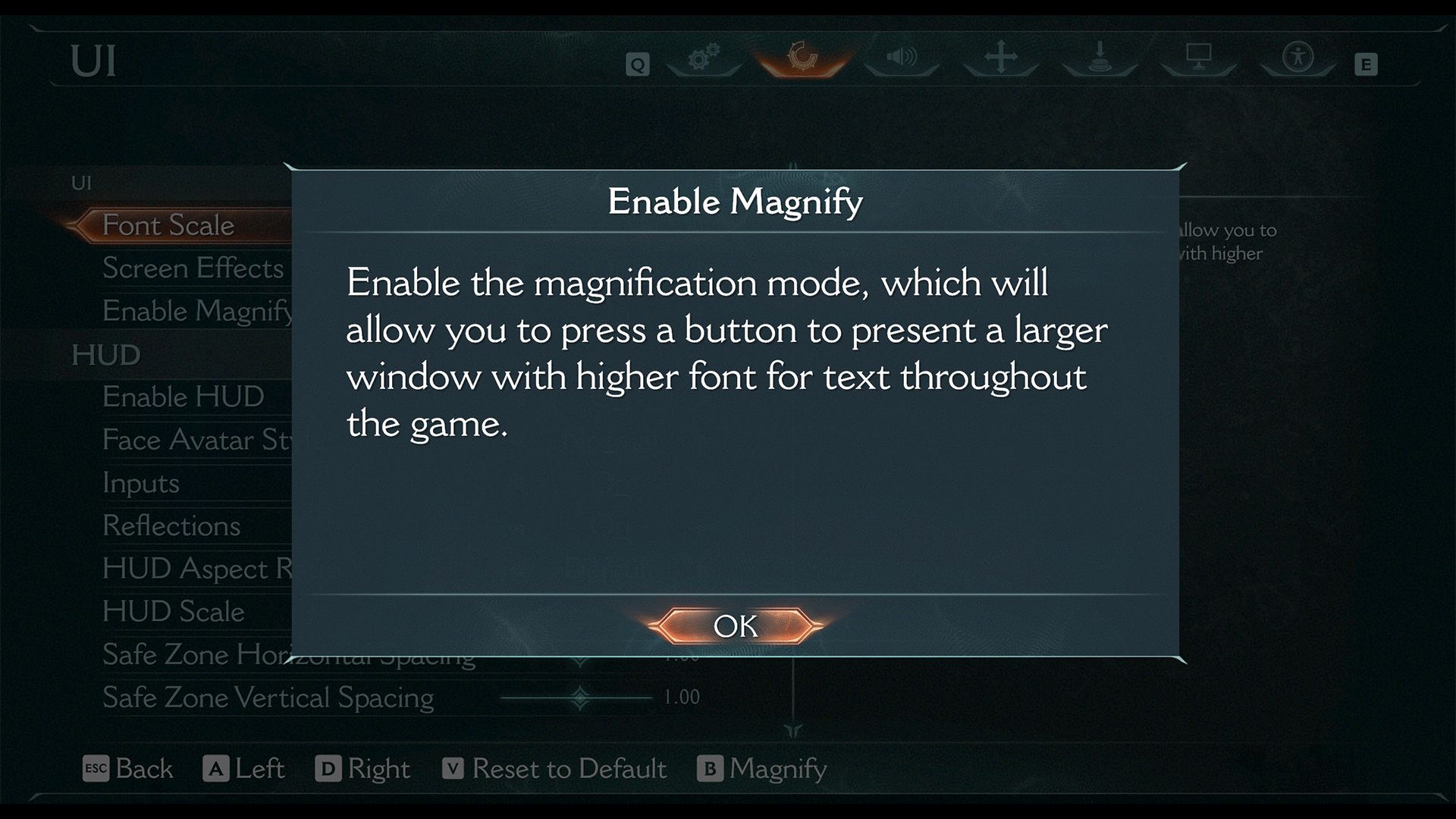
Aqui é possível ver o Menu com o Modo de Ampliação selecionado. A descrição do Modo de Ampliação está ampliada e é exibida por cima do Menu.
Seção de Elementos da Tela
Estilo de Avatar de Rosto - Muda como o avatar do Slayer aparece na tela. Escolha entre os estilos de avatar de rosto Nenhum, Normal e Clássico.
Proporção da Tela - Permite configurar a proporção da tela independentemente da proporção de janela do jogo.
Escala da Interface - Ajustar esse controle deslizante acima de 1,0 torna os elementos da tela e o texto maiores. Ajustar o controle deslizante abaixo de 1,0 torna os elementos da tela e o texto menores.
Espaçamento Vertical e Horizontal da Zona Segura - Ajusta o espaçamento vertical e horizontal da zona segura de forma independente. Isso altera a porcentagem do espaço horizontal da tela usado pelos elementos da interface. Ajustar essa configuração pode ser útil após ajustar a Escala da Interface.
Modo de Alto Contraste (Tela) - Ativar essa configuração adiciona um plano de fundo de alto contraste atrás dos elementos da tela para melhorar a visibilidade.
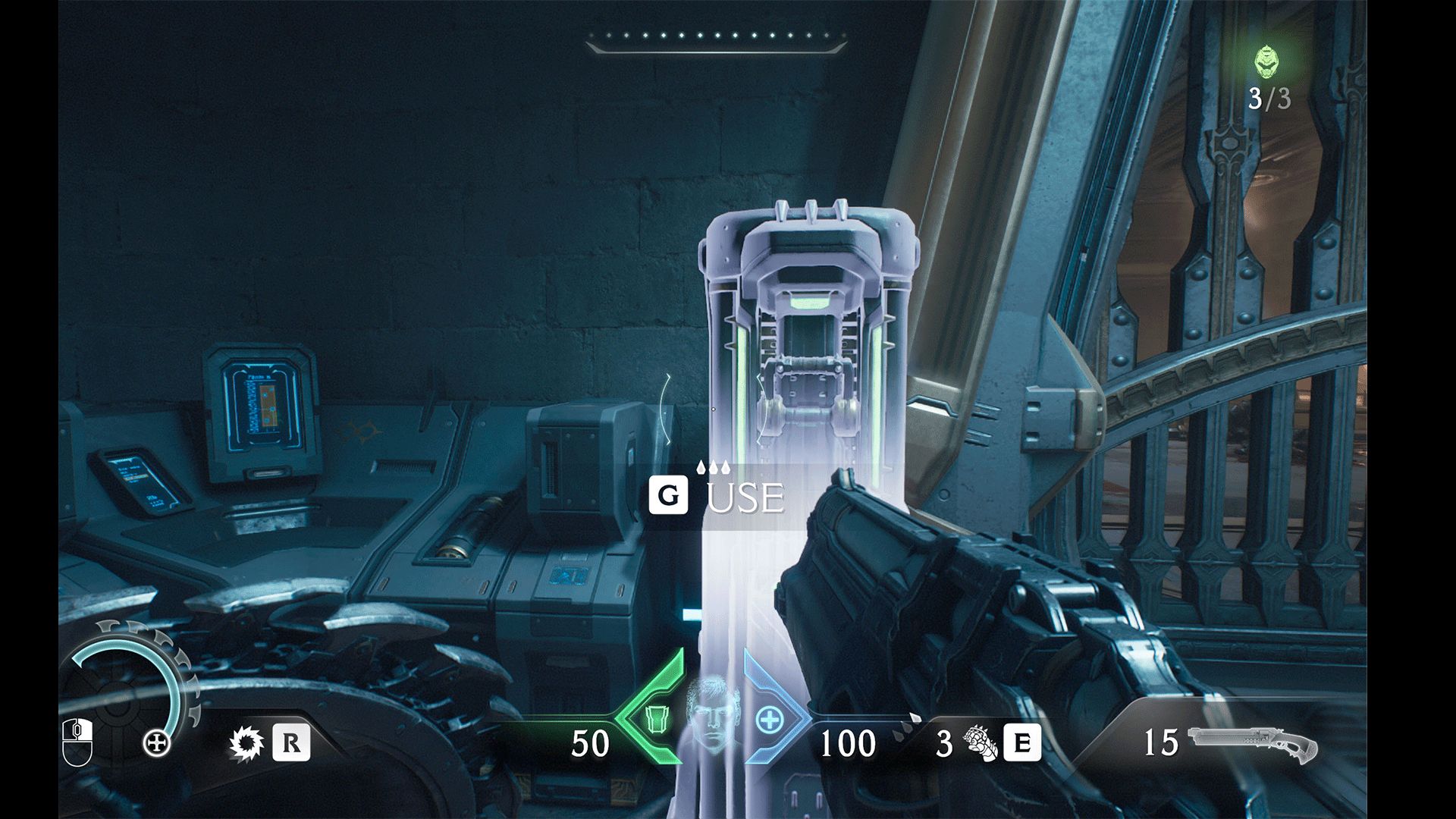
Aqui é possível ver os elementos de interface de tela do Slayer com a maior configuração de tamanho da Escala da Interface e Alto Contraste da Tela ativados.
Detector de Ameaças - Ative essa configuração para exibir os ataques dos inimigos como elementos da interface. Isso inclui a exibição da direção das ameaças de inimigos que possam estar fora da tela. Defina como Ligado para visualizar os indicadores de direção de todos os tipos de ameaças de inimigos ou Exibir Apenas Ataques Aparáveis para visualizar os indicadores de direção apenas dos ataques que podem ser aparados.
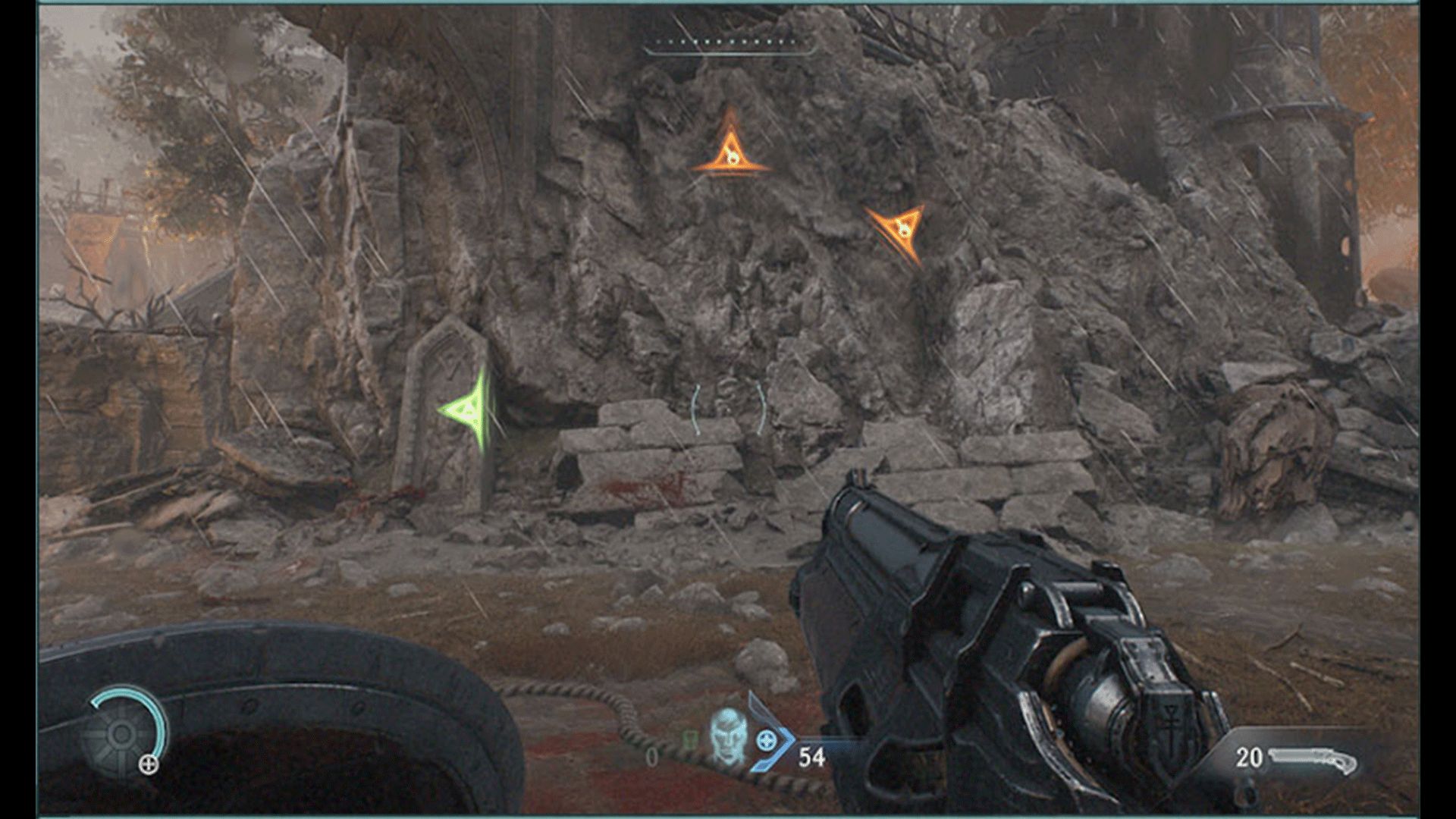
Nessa cena é possível ver três indicadores na tela, ilustrando a configuração de Detector de Ameaças. Um dos indicadores tem uma cor diferente para informar ao jogador que o ataque pode ser aparado.
Seção de Retículo
Essas opções permitem que os jogadores alterem as configurações de visibilidade e estilo do retículo.
Seção de Legendas
Ativada - Ativa ou desativa as legendas.
Escala da Legenda - Altera o tamanho das legendas. Ajustar o controle deslizante acima de 1,0 torna o texto da legenda maior. Ajustá-lo abaixo de 1,0 torna o texto da legenda menor.
Cor de Fundo - Personaliza a cor do plano de fundo da legenda. Escolha entre os valores R (Vermelho), G (Verde), B (Azul) e A (Alfa) para personalizar a cor de fundo. A opacidade do plano de fundo pode ser ajustada no Menu de Acessibilidade.
Cor do Texto - Personaliza a cor do texto da legenda. Escolha entre os valores R (Vermelho), G (Verde), B (Azul) e A (Alfa) para personalizar a cor.
Menu de Áudio
Volume Principal - Ajusta o volume de todos os sons do jogo.
Volume da Música - Ajusta o volume da música do jogo.
Volume dos Efeitos Sonoros - Ajusta o volume dos efeitos sonoros do jogo.
Volume da Voz - Ajusta o volume dos diálogos falados do jogo.
Opções de Ajuste de Som - Escolha entre as opções de ajuste de som de Bypass, Fones de Ouvido, Home Theater e Alto-falante.
Grunhidos de Dor do Slayer - Ative essa configuração para ouvir os grunhidos de dor do Slayer. Desative essa configuração para desligar os grunhidos de dor do Slayer.
Menu de Dificuldade
Ao iniciar um novo jogo, os jogadores escolhem a predefinição de dificuldade, configurações de Assistência de Combate e ajustam os Modificadores de Jogabilidade. Os Modificadores e configurações de Assistência de Combate podem ser ajustados a qualquer momento do Menu de Pausa enquanto um jogo salvo estiver carregado.
Predefinição de Dificuldade
Escolha entre várias predefinições de dificuldade ao iniciar o jogo salvo. Cada dificuldade inclui seus próprios ajustes de configurações de jogabilidade, como a Janela de Aparada, Dano dos Inimigos, Agressividade de Inimigos e Disponibilidade de Recursos.
Os jogadores podem escolher entre as predefinições de Slayer Aspirante, Um Tapinha Não Dói, Ultraviolento e Pesadelo a qualquer momento no Menu de Pausa durante o jogo. Alterar as predefinições também redefine os Modificadores de Jogabilidade e ajustar as configurações de dificuldade de um único espaço de salvamento de jogo não afeta os outros espaços de salvamento.
Pandemônio é uma predefinição de dificuldade que apresenta a morte permanente. Essa dificuldade inclui o mesmo nível de desafio da dificuldade Pesadelo, mas os Selos de Vida podem ser usados para reiniciar o capítulo atual. Se ficar sem Selos de Vida e morrer, no entanto, sua campanha estará perdida. Essa configuração de dificuldade não é recomendada para quem está jogando pela primeira vez e não pode ser alterada após iniciar o jogo.
Ultrapesadelo é uma predefinição de dificuldade que apresenta a morte permanente. Essa dificuldade inclui o nível de desafio da dificuldade Pesadelo, mas se você morrer sequer uma vez, sua campanha estará perdida. O jogo só salva após a conclusão do capítulo e os Selos de Vida só oferecem cura. Essa configuração de dificuldade não é recomendada para quem está jogando pela primeira vez e não pode ser alterada após iniciar o jogo.
Configurações de Assistência de Combate
Janela de Aparada - Ajusta o intervalo de oportunidade para os jogadores apararem ataques. Um valor mais alto define um intervalo mais longo e tolerante para aparar, enquanto um valor menor exige uma reação mais precisa.
Mira Aprimorada - Ativar essa configuração adiciona maior tolerância de mira às armas do Slayer. Isso reduz a exigência de precisão durante o combate, fazendo com que os disparos tenham maior chance de atingir o alvo.
Ataques Fortalecidos - Ativar essa configuração torna os inimigos mais suscetíveis a serem interrompidos pelos ataques do Slayer. Essa configuração pode levar a uma experiência de combate mais casual.
Modificadores de Jogabilidade
Dano ao Jogador - Ajusta a quantidade de dano que os inimigos causam. Aumentar esse valor faz com que os inimigos causem mais dano ao jogador, enquanto reduzi-lo faz com que causem menos dano.
Dano a Demônios - Ajusta a quantidade de dano causado aos inimigos. Aumentar esse valor faz com que o jogador cause mais dano aos inimigos, enquanto reduzi-lo faz com que cause menos dano.
Agressividade de Inimigos - Ajusta a frequência e quantidade de inimigos que atacam o jogador ao mesmo tempo. Valores mais altos fazem com que os inimigos sejam mais agressivos.
Velocidade do Jogo - Esse controle deslizante ajusta a velocidade geral do jogo, entre 50% e 150%. Ajustar a velocidade do jogo acima de 100% faz com que o jogador e os inimigos se movam mais rápido do que a velocidade padrão. Ajustar a velocidade do jogo abaixo de 100% faz com que o jogador e os inimigos se movam mais devagar do que a velocidade padrão. Algumas mecânicas que aplicam escala de tempo automaticamente não são afetadas por essa mudança (como abrir a Seleção de Armas). Além disso, apesar da maioria dos sons estar sincronizada ao visual do jogo, pode haver algumas exceções para certos sons ao jogar em velocidades extremamente altas ou baixas.
Duração de Atordoamento - Ajusta o período em que os inimigos ficam vulneráveis após serem atordoados. Uma duração maior oferece uma janela maior para os jogadores realizarem Golpes Gloriosos e Execuções, enquanto uma duração mais baixa faz com que essa janela seja menor.
Velocidade de Projéteis Inimigos - Ajusta a velocidade da maioria dos projéteis disparados pelos inimigos. Aumentar essa configuração para Rápida aumenta a velocidade dos projéteis, enquanto reduzir a configuração os deixa mais lentos.
Valores de Recursos - Ajusta quantos recursos são reabastecidos de coletáveis individuais, como Saúde, Armadura e Munição. Os coletáveis oferecem mais recursos em configurações mais altas, enquanto configurações mais baixas reduzem o valor recebido, afetando a necessidade de gerenciar os recursos durante o jogo.
Menu de Controles
Seção de Mouse
Escala de Sensibilidade - Ajusta a escala da sensibilidade geral do mouse. As sensibilidades vertical e horizontal do mouse podem ser ajustadas individualmente.
Inverter Visão Horizontal e Vertical - Para os controles do Slayer e do Atlan, ative essas configurações para inverter a visão nos eixos horizontal e vertical de forma separada para o mouse.
Inverter Visão Horizontal e Vertical do Dragão - Para os controles do Dragão, ative essas configurações para inverter a visão nos eixos horizontal e vertical de forma separada para o mouse.
Inverter Rotação do Automapa - Para o Automapa, ative essas configurações para inverter a visão nos eixos horizontal e vertical de forma separada para o mouse.
Seção de Controle
Sensibilidade Vertical e Horizontal - Ajuste a sensibilidade do controle de forma separada para os eixos vertical e horizontal.
Aceleração da Visão - Ajusta a aceleração da suavização da visão para o controle.
Inverter Visão Horizontal e Vertical - Para os controles do Slayer e do Atlan, ative essas configurações para inverter a visão nos eixos horizontal e vertical de forma separada para o controle.
Inverter Visão Horizontal e Vertical do Dragão - Para os controles do Dragão, ative essas configurações para inverter a visão nos eixos horizontal e vertical de forma separada para o controle.
Assistência de Mira - Ative essa configuração para habilitar a assistência de mira para o controle. A intensidade da assistência de mira também pode ser ajustada.
Intensidade da Vibração - Ajusta a intensidade da vibração do controle. A vibração do controle ficará desativada quando definida em 0%.
Inverter Rotação do Automapa - Para o Automapa, ative essas configurações para inverter a rotação nos eixos horizontal e vertical de forma separada.
Seção de Controles Diversos
Os jogadores podem reduzir o número de ações de Segurar no jogo usando essas configurações. Comandos para a Trava de Mira do Dragão, Bloqueio de Escudo e Ações de Interface podem ser definidas entre uma ação de alternar e de pressionar/segurar.
As armas disparam com um comando de pressionar/segurar por padrão. Abrir a Seleção de Armas com os controles do Slayer usa uma ação de segurar, mas a troca rápida entre duas armas pode ser feita com um comando de pressionar e pode ser ajustada nas configurações de Jogabilidade. Ao jogar com um teclado, também é possível atribuir armas individuais a comandos de pressionar separados.
Os comandos de Subir e Descer do Dragão necessitam de ações de pressionar e segurar sem configurações de alternar. No entanto, esses controles de movimento opcionais não são necessários para progredir no jogo após o tutorial. Além disso, como padrão o jogador escala automaticamente Paredes Escaláveis e a corrida fica definida como um comando de alternar.
Atraso de Abertura da Seleção de Armas - Ajusta o tempo que o botão de Troca Rápida de Arma deve ser segurado para abrir a Seleção de Armas.
Menu de Comandos
Esse Menu contém predefinições e atribuições personalizadas para os comandos. Existem submenus para visualizar e reatribuir os comandos de forma separada para os controles do Slayer, Atlan, Dragão, Torreta, Menu e Automapa. Predefinições alternativas, como Canhoto para os controles e movimento ESDF para o teclado também estão disponíveis.
Menu de Vídeo
Esse Menu inclui opções para ajustar os gráficos e outras configurações gerais de vídeo. Algumas configurações relacionadas à acessibilidade disponíveis nesse menu estão detalhadas abaixo.
Campo de Visão - Ajusta o campo de visão para ser mais amplo ou mais estreito. Ajustar o campo de visão a partir da configuração padrão pode ajudar a reduzir o desconforto relacionado ao movimento.
Gama - Ajusta o tom médio do brilho da tela, deixando as imagens mais claras ou mais escuras, dependendo da capacidade de exibição e das condições da luz do ambiente.
Borrão de Movimento - O borrão de movimento tem várias predefinições. Defina como Desligado para desativar o Borrão de Movimento durante o jogo e animações. Defina como Ligado para ativar o Borrão de Movimento durante o jogo e animações. Defina como Ligado Apenas em Animação para desativar o Borrão de Movimento durante o jogo, mas não em animações. Quando definido como Ligado, a qualidade e o nível de Borrão de Movimento podem ser ajustados ainda mais.
Aberração Cromática - Ativa ou desativa o efeito de lente de aberração cromática (dispersão de cor). Desativar a Aberração Cromática pode ajudar a reduzir o desconforto ao jogar para quem for sensível a esse efeito.
Granulação - Ajusta o nível de nitidez da granulação. Ajustar a granulação pode ajudar a reduzir o desconforto ao jogar para quem for sensível a esse tipo de efeito.
Seção de Acessibilidade
Modo Daltônico de Renderização - Ative essa configuração para escolher entre três filtros de cor predefinidos. Essa configuração não afeta vídeos ou imagens estáticas. Se preferirem, os jogadores também podem ajustar as cores de certos elementos individualmente, como a configuração de Ativar Troca de Cor de Aparada, em vez de usar esses modos de renderização para auxiliar no destaque de elementos do jogo.
Informações Adicionais de Acessibilidade de DOOM: The Dark Ages
Tutoriais - Os tutoriais pausam o jogo para que seja possível ler o texto e ver os vídeos de exemplo. Esses elementos podem ser ampliados através do recurso de Ampliação quando ativado. Tutoriais desbloqueados podem ser visualizados novamente no menu de pausa durante o jogo.
Códice - Revise as informações desbloqueadas no Códice para entender melhor a história do mundo do jogo, incluindo informações sobre os inimigos e as armas. A ampliação pode ser usada para mudar a exibição das informações no Códice para uma visualização melhor.
Suporte de Leitura de Tela - No momento, o jogo não suporta leitores de tela para a narração do menu. Esperamos acrescentar a narração do menu ao jogo em uma atualização futura. Os jogadores com deficiência visual podem precisar de assistência ao interagir com os menus e com a jogabilidade. O jogo também não oferece suporte à assistência de navegação baseada em áudio.
Indicadores visuais para efeitos sonoros - O jogo oferece vários tipos de indicadores visuais para os efeitos sonoros relacionados ao combate. Durante as animações, os efeitos sonoros se originam de fontes visuais na tela tanto quanto possível. Efeitos sonoros essenciais de ataques inimigos originados de fora da tela são exibidos através de indicadores visuais quando o modo de Detector de Ameaças estiver ativado. O modo de Dessaturação do Mundo para personalizar o modo de alto contraste também pode ser usado para melhorar a visibilidade dos inimigos durante o jogo. Além disso, o tamanho e a cor das legendas pode ser personalizado.
Estamos abertos para seu feedback! O feedback de acessibilidade pode ser enviado à equipe através do site de Ajuda da Bethesda aqui.
Lamentamos, mas você não pode acessar este conteúdo. Consulte Política de Privacidade






